Kvalita snímku
- Snímky RAW
- Přehled nastavení kvality snímků
- Maximální počet snímků sekvence při kontinuálním snímání
Můžete vybrat počet pixelů a kvalitu snímku. Možnosti kvality snímku JPEG a HEIF zahrnují /
/
/
/
/
/
a možnosti obrazové kvality RAW zahrnují
/
.
-
Vyberte možnost [
: Kval. snímku].
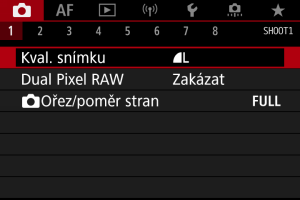
- Obrazovka displeje v závislosti na nastavení [
Funk. záznam] v [
: Funk.zázn.+volba karty/složky].
- Obrazovka displeje v závislosti na nastavení [
-
Nastavte kvalitu snímku.
Standardní / Automatické přepínání karty / Záznam na více
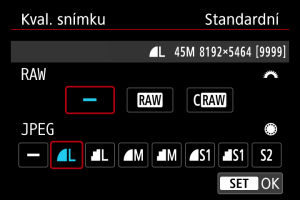
- Chcete-li vybrat velikost snímků RAW, otáčejte voličem
. Chcete-li vybrat velikost snímků JPEG, otáčejte voličem
.
- Stisknutím tlačítka
nastavení potvrďte.
Jednotlivé záznamy
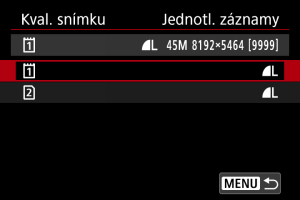
- Když je položka [
Funk. záznam] v [
: Funk.zázn.+volba karty/složky] nastavena na [Jednotl. záznamy], otočením voliče
vyberte [
] nebo [
], a poté stiskněte tlačítko
. Všimněte si, že nahrávání samostatně do
a
není k dispozici pro snímky RAW.
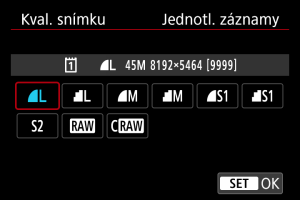
- Vyberte kvalitu snímku na zobrazené obrazovce a stiskněte tlačítko
.
- Chcete-li vybrat velikost snímků RAW, otáčejte voličem
Poznámka
- Kvalitu HEIF lze nastavit, když je položka [Snímání v HDR
] v [
: Nastavení HDR PQ] nastavena na [Povolit]. Po jejich pořízení můžete tyto snímky převést na snímky JPEG ().
se nastaví, pokud je pro velikost snímků typu RAW i JPEG/HEIF nastavena možnost [
].
- Pokud jste vybrali RAW i JPEG/HEIF, jsou zaznamenány dvě verze každého snímku v zadané kvalitě. Oba snímky mají stejné číslo souboru, ale každý má jinou příponu souboru, .JPG pro JPEG, .HIF pro HEIF a .CR3 pro RAW.
je v kvalitě
(jemná).
- Význam ikon kvality snímku:
RAW,
Kompaktní RAW, JPEG, HEIF,
Velký,
Střední
Malý.
Snímky RAW
Snímky RAW představují surová data z obrazového snímače, která jsou nahrána na kartu digitálně jako soubory nebo
, podle vašeho výběru.
vytváří snímky RAW s menšími velikostmi souborů než
.
Snímky RAW mohou být zpracovány pomocí funkce [: Zpracování RAW (RAW/DPRAW)] () a uloženy jako snímky typu JPEG nebo HEIF. Vzhledem k tomu, že se samotný snímek RAW nezmění, lze jej zpracovat a vytvářet tak libovolný počet snímků JPEG nebo HEIF.
Ke zpracování snímků RAW použijte dodaný software Digital Photo Professional (software EOS). Podle toho, jak budou snímky použity, v nich můžete provádět různé úpravy a generovat snímky ve formátu JPEG, HEIF nebo v jiných typech s těmito úpravami.
Poznámka
- K zobrazení snímků RAW v počítači doporučujeme použít dodaný software Digital Photo Professional (dále zkráceně DPP, software EOS).
- Starší verze DPP (ver. 4.x) nepodporují zobrazení, zpracování, úpravy ani další operace se snímky RAW vyfotografovanými tímto fotoaparátem. Pokud máte v počítači nainstalován software DPP verze 4.x nebo starší, stáhněte a nainstalujte si nejnovější verzi softwaru DPP z webových stránek Canon (). Novější verze přepíše tu stávající. Podobně ani DPP ver. 3.x a starší nepodporuje zobrazení, zpracování, úpravy ani další operace se snímky RAW vyfotografovanými tímto fotoaparátem.
- Volně prodejný software nemusí být schopen zobrazit snímky RAW pořízené tímto fotoaparátem. Informace o kompatibilitě získáte od výrobce softwaru.
Přehled nastavení kvality snímků
Více podrobností o velikostech souborů, počtu možných snímků, maximálním počtu snímků sekvence a dalších přibližných hodnotách naleznete v části Velikost souboru fotografie / Počet možných snímků / Maximální počet snímků sekvence pro kontinuální snímání.
Maximální počet snímků sekvence při kontinuálním snímání


Přibližný maximální počet snímků sekvence je zobrazen v horní levé části obrazovky záznamu a dolní pravé části hledáčku.
Poznámka
- Pokud je pro maximální počet snímků sekvence zobrazena hodnota „99“, znamená to, že můžete kontinuálně vyfotografovat 99 nebo více snímků. Pokud se maximální počet snímků sekvence sníží na 98 nebo nižší hodnotu a vnitřní vyrovnávací paměť se zaplní, zobrazí se na displeji zpráva [BUSY]. Snímání bude poté dočasně deaktivováno. Pokud kontinuální snímání zastavíte, maximální počet snímků sekvence se zvýší. Po uložení všech zachycených snímků na kartu můžete obnovit kontinuální snímání a vyfotografovat až maximální počet snímků sekvence uvedený v tabulce v části Velikost souboru fotografie / Počet možných snímků / Maximální počet snímků sekvence pro kontinuální snímání.